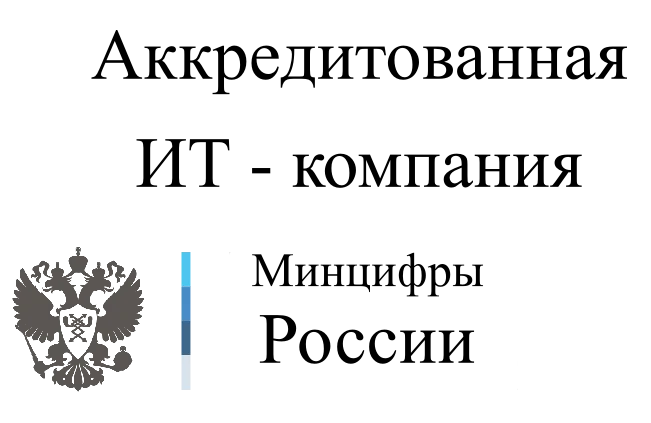Настройка 1С ЗУП - цены
Обратитесь к нам, и вы получите:
Настройка 1С: ЗУП с помощником
При первом запуске 1С: ЗУП автоматически открывается помощник начальной настройки. Он предлагает начать с нуля или перенести данные из других программ:
- 1С: Зарплата и управление персоналом (предыдущая версия);
- 1С: Бухгалтерия;
- 1С: Зарплата и Кадры.
Если данных для переноса нет, нужно выбрать первый пункт. Далее пользователю нужно указать такие данные:
- Реквизиты организации.
- Наличие обособленных подразделений.
- Количество сотрудников.
- Наличие работников, имеющих право выйти на пенсию до наступления пенсионного возраста.
- Особенности расчета страховых взносов.
- Необходимость ведения воинского учета.
- Способ расчета заработной платы.
- Необходимость выплаты материальной помощи.
Отвечая на вопросы, нажимайте стрелки «Далее» или «Назад». Внизу помощника выделена желтая линейка прокрутки, наглядно показывающая текущий этап настройки 1С: ЗУП. Этот процесс можно завершить в любой момент. Для этого необходимо нажать кнопку «Применить настройки».
В конце появится сообщение о том, что настройка функциональности 1С: ЗУП завершена. После этого можно вносить данные.
Настройка 1С: ЗУП вручную
Также предусмотрена возможность точечной настройки 1С: ЗУП. Для этого есть соответствующий раздел. Начать нужно с пункта «Реквизиты организации». Нужно указать такие данные:
- Вид организации.
- Полное, сокращенное и краткое наименование.
- ИНН, ОГРН.
- Наличие филиалов.
- Адрес и телефон.
- Сведения о налоговом органе, который выполнил регистрацию.
- Параметры, которые касаются территориальных условий труда.
- Особенности учетной политики.
Затем необходимо перейти к пункту «Расчет зарплаты». Здесь, помимо флажков, влияющих на ту или иную опцию, есть ссылка «Настройка состава начислений и удержаний». По ней находится много важных параметров - вкладка «Учет отсутствий» влияет на видимость конкретных документов и другие.
При настройке 1С: ЗУП нужно перейти по ссылке «Кадровый учет». Здесь меньше параметров и принцип тот же.
Отдельно стоит отметить следующие параметры:
- «Используется работа по неполной ставке» — позволяет проставлять неполное число ставок в документах «Кадровый перевод» и «Прием на работу».
- «Используются подработки» — опция, с помощью которой создаются документы о назначении и прекращении подработки.
Настройки пользователей и прав в 1С: ЗУП
Для того чтобы адаптировать ПО к потребностям бизнеса, нужно выполнить не одно действие. Начать можно с создания пользователей.
В программе одновременно может работать несколько пользователей. Их число технически не ограничено и зависит только от купленных лицензий.
Настройка пользователей в 1С: ЗУП 8.3 выполняется в разделе «Администрирование».
Ведение такого списка дает возможность:
- Ограничить сотрудникам доступ к той или иной информации, а также функционалу ПО.
- При работе с документацией указывать, кто ее создал, кто считается ответственным.
- Настроить каждому сотруднику отчеты и другие параметры ПО так, как ему комфортно.
У каждого пользователя есть своя карточка. В ней указываются ФИО, контактные данные, параметры входа и так далее. При этом пользователи могут быть объединены в группы (например, кадровики, расчетчики, табельщики, аудиторы).
Настройка интерфейса программы 1С 8.3 ЗУП
После начальной настройки также можно поправить интерфейс 1С 8.3 ЗУП. Он получил название «Такси». Панель разделов в программе расположена в самом верху окна.
Чтобы изменить интерфейс в программе 1С: ЗУП, нужно перейти в «Главное меню» — «Вид» — «Настройка панели разделов». Например, здесь можно выбрать способ их отображения — картинка, текст, текст справа от картинки или текст под картинкой.
Еще одна возможность 1С: ЗУП 8.3 — настройка расположения панелей. Например, разделы можно разместить слева, а не вверху страницы. Для этого нужно перейти в «Главное меню» — «Вид» — «Настройка панелей».
Часто задаваемые вопросы
Начальные настройки программы 1С 8.3 ЗУП 3.1 можно произвести двумя способами:
- С помощью помощника Начальной настройки программы, устанавливая необходимые флажки на его этапах.
- В разделе Настройка – Расчет зарплаты.
Также можно подключать различные возможности по учету зарплаты, а именно:
- Вести учет займов.
- Регистрировать выплаты по договорам ГПХ.
- Проводить индексацию заработка сотрудников.
- Регистрировать прочие доходы, не связанные с оплатой труда.
Настройки расчета зарплаты можно производить не только на начальном этапе работы с программой, но и в процессе последующей ее эксплуатации.
Начальные настройки программы 1С ЗУП 3.1 по кадровому учету можно произвести двумя способами:
- С помощью помощника Начальной настройки программы, устанавливая необходимые флажки на его этапах.
- В разделе Настройка – Кадровый учет.
Можно подключить:
- Возможность ведения штатного расписания.
- Возможность сохранения истории штатного расписания.
- Автоматическую проверку кадровых документом на соответствие штатному расписанию.
- Использование бронирования позиций.
В 1С ЗУП 3 версии КОРП ведение штатного расписания включено принудительно.
В настройках кадрового учета включается:
- Контроль уникальности табельных номеров.
- Возможность использования работы по неполной ставке.
- Возможность использования подработок (недоступно для 1С ЗУП 3 базовой версии).
- Для отпусков по беременности и родам вывод на печать приказа о предоставлении отпуска (форма Т-6) и отражение данной информации в личной карточке Т-2.
В карточке организации на вкладке "Учетная политика и другие настройки" по ссылке "Бухучет и выплата зарплаты" указывается:
- В поле «Счет», субконто способ отражения зарплаты в бухучете, который будет применяться по умолчанию. При этом сохраняется история его изменения.
- Плановые даты выплаты аванса и зарплаты.
- Место выплаты зарплаты, которое будет использоваться по умолчанию (через кассу или через банк (в рамках зарплатного проекта)) в блоке «Как правило», выплата выполняется.
Остались вопросы? Нужна помощь?
Менеджеры компании с радостью ответят на ваши вопросы, произведут расчет стоимости услуг и подготовят индивидуальное коммерческое предложение.
Бесплатная консультация